Desconectar usuários inativos
Este artigo destina-se a Administradores do SharePoint ou superiores no Microsoft 365 que pretendem controlar o acesso dos utilizadores aos dados do SharePoint e do OneDrive em dispositivos não geridos. O fim de sessão inativo permite-lhe especificar uma hora em que os utilizadores são avisados e, posteriormente, terminam sessão no Microsoft 365 após um período de inatividade do browser no SharePoint e no OneDrive.
Observação
A saída de sessão ociosa se aplica a toda a organização e não pode ser definida para usuários ou sites específicos. Para direcionar diferentes definições para diferentes utilizadores, utilize antes as políticas de Acesso Condicional do Microsoft Entra (e veja a próxima nota importante sobre o requisito do Microsoft Entra ID P1 ou P2).
Importante
Esta funcionalidade baseia-se na disponibilidade de políticas de Acesso Condicional do Microsoft Entra. Precisará de uma subscrição do Microsoft Entra ID P1 ou P2 para que isto funcione. Para obter mais informações, consulte o anúncio no Blogue de identidade do Microsoft Entra.
O fim de sessão inativo é uma das várias políticas que pode utilizar com o SharePoint e o OneDrive para equilibrar a segurança e a produtividade dos utilizadores e ajudar a manter os seus dados seguros, independentemente de onde os utilizadores acedem aos dados, em que dispositivo estão a trabalhar e quão seguras são as respetivas ligações de rede. Para obter mais formas de controlar o acesso no SharePoint e no OneDrive, consulte Como o SharePoint e o OneDrive protegem os seus dados na nuvem.
A experiência de início de sessão inativo
Quando um utilizador está inativo no SharePoint e no OneDrive para o período de tempo especificado, é apresentada a seguinte mensagem:
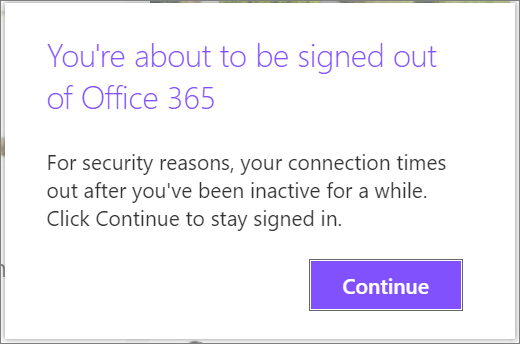
Observação
A atividade é contada como pedidos enviados para o SharePoint, como cliques com o rato num elemento de IU, como um botão, entrada de lista ou uma ligação. Mover o rato e o deslocamento não são contabilizados como atividade.
Se os utilizadores não selecionarem Continuar, a sessão é terminada automaticamente e é apresentada a seguinte mensagem.
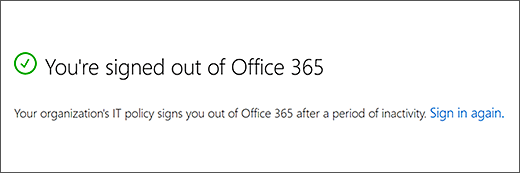
Observação
Se um utilizador estiver ativo noutro serviço do Microsoft 365 (como o Outlook), mas inativo no SharePoint e no OneDrive, a sessão é terminada no Microsoft 365. Se um utilizador tiver vários separadores para o OneDrive e sites do SharePoint abertos ao mesmo tempo, não terá sessão iniciada, a menos que esteja inativo em todos os sites. Os utilizadores não terminarão sessão se optarem por permanecer com sessão iniciada quando iniciarem sessão. Para obter informações sobre como ocultar esta opção, consulte Adicionar a imagem corporativa da empresa à sua página de início de sessão no Microsoft Entra ID. Os utilizadores não irão ter sessão iniciada num dispositivo gerido (um que esteja em conformidade ou associado a um domínio), a menos que estejam a utilizar o modo InPrivate ou um browser que não seja o Edge ou o Internet Explorer. Se utilizarem o Google Chrome, terá de utilizar uma extensão para transmitir a afirmação de estado do dispositivo. Para obter mais informações sobre afirmações de estado do dispositivo, consulte Definições de Acesso Condicional do Microsoft Entra.
Importante
As aplicações e serviços do Microsoft 365 não suportarão o Internet Explorer 11 a partir de 17 de agosto de 2021 (o Microsoft Teams não suportará o Internet Explorer 11 antes, a partir de 30 de novembro de 2020). Saiba mais. Tenha em atenção que o Internet Explorer 11 continuará a ser um browser suportado. O Internet Explorer 11 é um componente do sistema operativo Windows e segue a Política de Ciclo de Vida do produto no qual está instalado.
Especificar definições de início de sessão inativo no novo centro de administração do SharePoint
Aceda ao Controlo de acesso no centro de administração do SharePoint e inicie sessão com uma conta que tenha permissões de administrador para a sua organização.
Observação
Se tiver o Office 365 operado pela 21Vianet (China), inicie sessão no centro de administração do Microsoft 365 e, em seguida, navegue até ao centro de administração do SharePoint e abra a página controlo do Access.
Selecione Terminar sessão inativa.
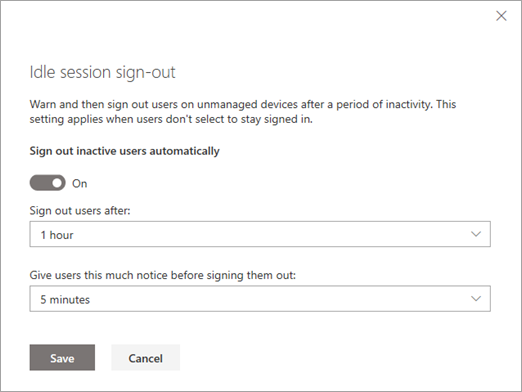
Ative Terminar sessão de utilizadores inativos automaticamente e, em seguida, selecione quando pretende terminar sessão dos utilizadores e quanto aviso pretende dar-lhes antes de os terminar.
Selecione Salvar.
Especificar definições de início de sessão inativo com o PowerShell
Baixe o Shell de Gerenciamento do SharePoint Online mais recente.
Observação
Se você instalou uma versão anterior do Shell de Gerenciamento do SharePoint Online, vá até Adicionar ou remover programas e desinstale o "Shell de Gerenciamento do SharePoint Online".
Na página Centro de Downloads, selecione seu idioma e clique no botão Download. Você deverá escolher entre baixar um arquivo x64 e x86 .msi. Baixe o arquivo x64 se estiver executando a versão de 64 bits do Windows ou o arquivo x86 se estiver executando a versão de 32 bits. Se não souber, consulte Que versão do sistema operativo Windows estou a executar? Após a transferência do ficheiro, execute-o e siga os passos no Assistente de Configuração.Ligue-se ao SharePoint como Administrador do SharePoint ou superior no Microsoft 365. Para saber como, consulte Introdução ao Shell de Gerenciamento do SharePoint Online.
Execute o seguinte comando:
Set-SPOBrowserIdleSignOut -Enabled $true -WarnAfter (New-TimeSpan -Seconds 2700) -SignOutAfter (New-TimeSpan -Seconds 3600)Onde:
-Ativado especifica se o início de sessão inativo está ativado ou desativado com $true ou $false.
-WarnAfter especifica a quantidade de após o qual um utilizador é notificado de que a sessão será terminada após um período de inatividade como um New-TimeSpan que pode ser configurado em segundos, minutos ou horas.
-SignOutAfter especifica o período de tempo após o qual um utilizador termina sessão no Microsoft 365 se não responder ao pedido -WarnAfter .
Observação
Tem de especificar valores para WarnAfter e SignOutAfter. O SignOutAfter tem de ser maior do que o valor WarnAfter .
A política demora cerca de 15 minutos a entrar em vigor em toda a sua organização. A política não afeta as sessões existentes. Para ver os valores de início de sessão inativo que definiu, utilize Get-SPOBrowserIdleSignOut.
Para obter informações sobre a duração da sessão do Microsoft 365 (independentemente da atividade), consulte Tempos limite de sessão para o Microsoft 365.